이 세부 가이드에서는 다음을 가르칩니다.
- Word 문서에 그리는 방법?
- Word 문서의 그림에 페인트를 추가하는 방법은 무엇입니까?
- Microsoft Word에 도형을 삽입하는 방법은 무엇입니까?
- Microsoft Word에서 그리기 탭이 표시되지 않는 문제를 해결하는 방법?
- 결론
Word 문서에 그리는 방법?
Word 문서에 그림을 그리기 위해 Microsoft Word에는 그리기 탭 사용자가 모양을 추가하고, 메모를 작성하고, 텍스트를 편집하는 등의 작업을 수행할 수 있습니다. Word 문서에 그리려면 그리기 탭, 도구를 선택하고 마우스나 펜을 사용하여 그리기를 시작합니다. 도구는 Word 문서에 그리기 포함하다:
- 그만큼 선택하다 도구를 사용하면 사용자가 선택할 수 있습니다. 잉크-도형, 그리고 텍스트 영역 . 이 도구를 사용하여 개체(잉크, 모양 또는 텍스트)를 분리할 수 있습니다.
- 그만큼 올가미 선택 도구를 사용하면 사용자가 모양을 그려 잉크를 선택할 수 있으며 결과적으로 그림 내의 모든 획이 선택됩니다. 선택한 후에는 전체적으로 끌어서 놓을 수 있습니다.
- 그만큼 펜 ( 지우개) 옆에 올가미 선택 도구는 지우개 여기에는 두 가지 유형이 포함됩니다. 지우개 사용 시 전체 그림/모양을 제거하고 포인트 지우개 화살표를 드래그하여 그림의 일부를 제거합니다. 그만큼 포인트 지우개 크기를 늘리거나 줄일 수 있습니다(2.0mm에서 9mm까지).
- 그만큼 펜 도구는 Word 문서에 무엇이든 그립니다. Microsoft Word에서는 사용자에게 다양한 색상과 크기(0.25mm ~ 3.5mm 범위)로 사용자 정의할 수 있는 세 가지 종류의 펜이 제공됩니다.
- 그만큼 형광펜 도구는 특정 텍스트, 이미지 또는 그리기 영역을 강조 표시합니다. 모든 종류와 크기(2mm에서 10mm까지)의 색상으로 맞춤 설정할 수 있습니다.
- 그만큼 자 사용자는 선을 기준으로 선과 객체를 그릴 수 있습니다.
- 그만큼 형식 배경 사용자가 페이지에 격자선이나 규칙선을 추가할 수 있습니다. 또한 사용자 정의 가능한 색상으로 페이지의 배경색을 변경할 수도 있습니다.
- 활성화되면 잉크를 모양으로 도구는 다음을 사용하여 그린 객체와 일치하는 모양을 자동으로 그립니다. 펜 . 이 기능은 펜 (모두) 선택되었습니다.
- 활성화되면 잉크를 수학으로 도구는 가장 가까운 일치 항목에 따라 필기 숫자를 입력된 숫자 및 기호로 자동 변환합니다.
- 그만큼 드로잉 캔버스 도구는 Word에 그리기 캔버스를 삽입하여 내부에 그림을 그립니다. 지정된 것 이외의 것을 그리는 경우 드로잉 캔버스 , 자동으로 폐기되므로 화가에게 유용합니다.
- 그만큼 잉크 리플레이 도구는 사용자가 눈에 보이는 잉크 스트로크를 다시 볼 수 있도록 Word에서 비디오를 재생합니다. 이 도구를 사용하면 사용자는 캔버스를 만드는 단계를 볼 수 있습니다.
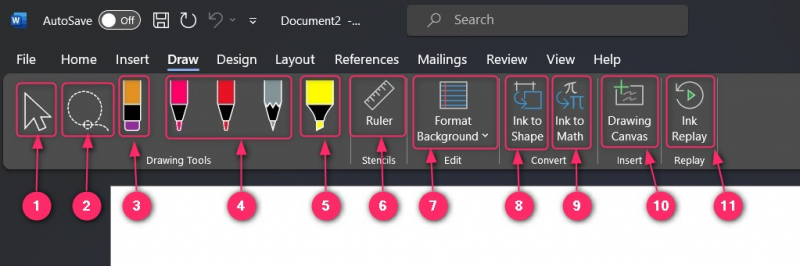
Microsoft Word에서 '선택' 도구를 사용하는 방법은 무엇입니까?
사용하려면 선택하다 '  ” 도구를 클릭/탭하고 수정하려는 그림을 선택합니다. 그림의 크기, 너비, 길이를 변경하고 위치를 변경하고 회전할 수 있습니다.
” 도구를 클릭/탭하고 수정하려는 그림을 선택합니다. 그림의 크기, 너비, 길이를 변경하고 위치를 변경하고 회전할 수 있습니다.
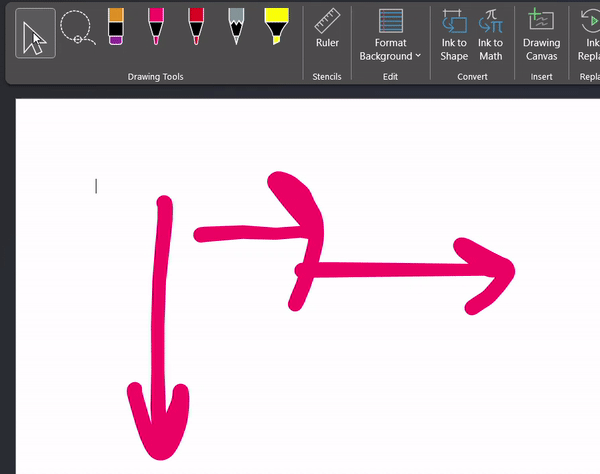
Microsoft Word에서 '올가미 선택' 도구를 사용하는 방법은 무엇입니까?
그만큼 올가미 선택 도구는 모양을 그려 잉크를 선택하는 데 사용되며 결과적으로 그림 내의 모든 획이 선택됩니다. 일단 선택하면 모든 모양을 전체적으로 끌어서 놓을 수 있습니다.
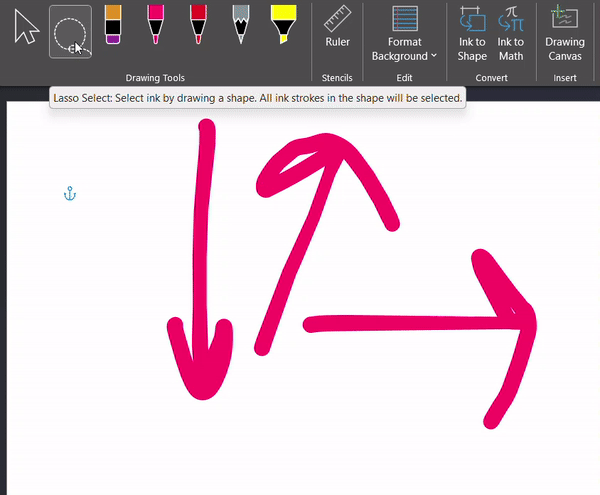
Microsoft Word에서 '펜(지우개)' 도구를 사용하는 방법은 무엇입니까?
그만큼 펜(지우개) 올가미 선택 도구 옆에 있는 지우개에는 두 가지 유형이 포함되어 있습니다. 사용 시 전체 그림/모양을 제거하는 지우개와 화살표를 드래그하여 그림의 일부를 제거하는 점 지우개입니다. 포인트 지우개 크기를 늘리거나 줄일 수 있습니다(2.0mm에서 9mm까지).
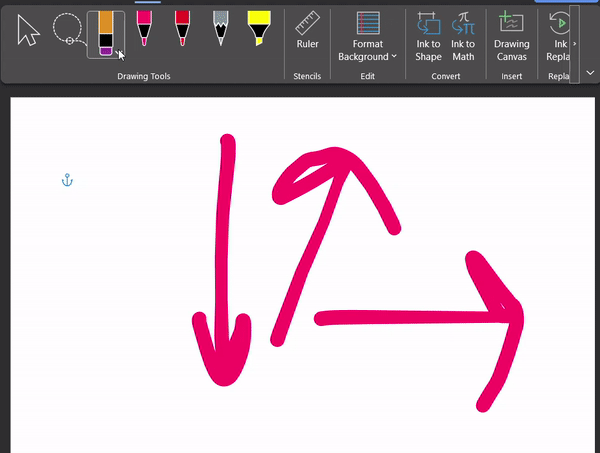
Microsoft Word에서 '펜' 도구를 사용하는 방법은 무엇입니까?
그만큼 펜 도구를 사용하면 사용자는 Word 문서에 무엇이든 그릴 수 있습니다. Microsoft Word에서는 사용자에게 색상과 크기(0.25mm ~ 3.5mm)로 사용자 정의할 수 있는 세 가지 종류의 펜이 제공됩니다. 사용자는 이를 다음과 함께 사용할 수 있습니다. 잉크를 모양으로 그려진 개체와 일치하는 올바른 모양을 만드는 도구:
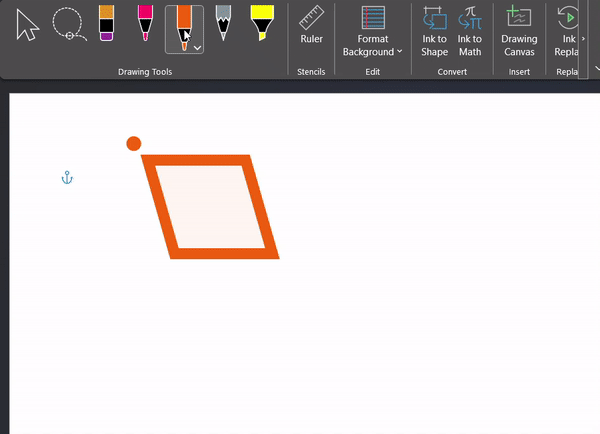
Microsoft Word에서 '형광펜' 도구를 사용하는 방법은 무엇입니까?
그만큼 형광펜 Microsoft Word의 도구는 특정 텍스트, 이미지 또는 그리기 영역을 강조 표시합니다. 다양한 색상과 크기(2mm~10mm)로 맞춤 설정할 수 있습니다.
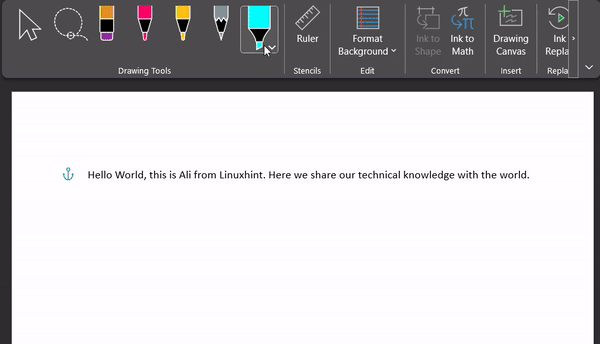
Microsoft Word에서 '눈금자' 도구를 사용하는 방법은 무엇입니까?
그만큼 자 사용자는 선을 기준으로 선과 객체를 그릴 수 있습니다.
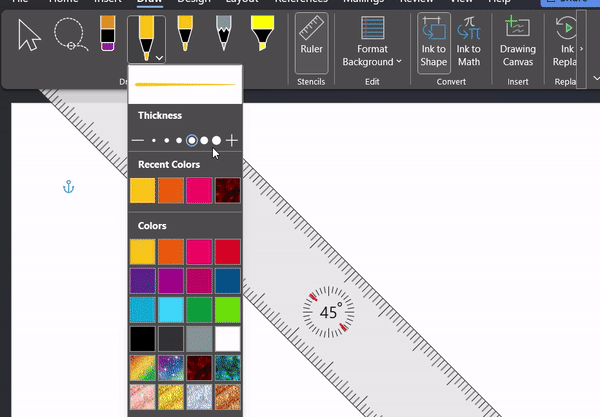
Microsoft Word에서 '배경 형식' 도구를 사용하는 방법은 무엇입니까?
그만큼 배경 형식 페이지에 격자선이나 규칙선을 추가합니다. 또한 사용자 정의 가능한 색상으로 페이지의 배경색을 변경할 수도 있습니다.
Microsoft Word에서 '잉크 투 셰이프' 도구를 사용하는 방법은 무엇입니까?
사용자가 객체를 그릴 때, 잉크를 모양으로 도구는 객체를 감지하고 사용자가 그리는 것을 기반으로 이미지를 그립니다. 이를 사용하려면 사용자가 다음을 선택해야 합니다. 펜 도구를 먼저 사용하고, 잉크를 모양으로 도구
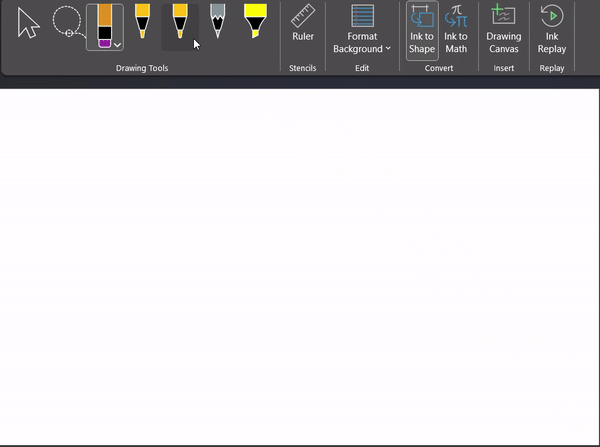
Microsoft Word에서 '잉크를 수학으로' 도구를 사용하는 방법은 무엇입니까?
그만큼 잉크를 수학으로 도구는 가장 가까운 일치 항목에 따라 손으로 쓴 숫자를 입력된 숫자와 기호로 변환합니다. 클릭/탭하여 활성화할 수 있습니다.
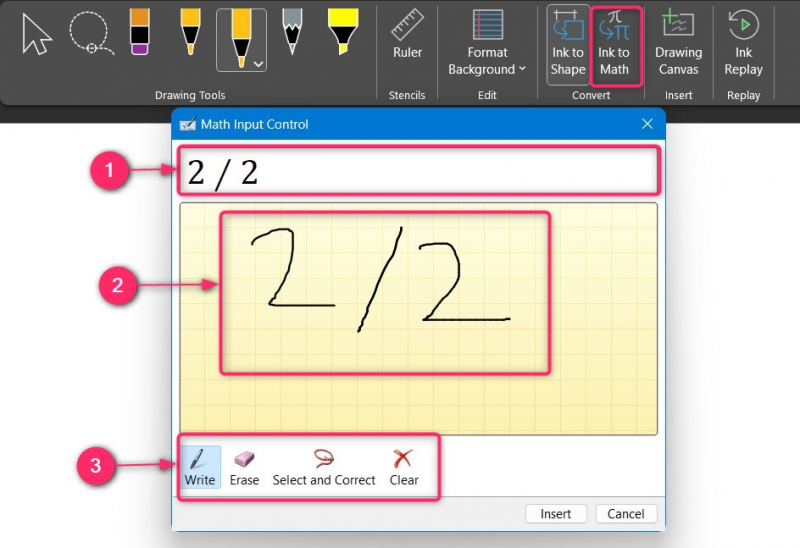
Microsoft Word에서 '그림 캔버스'를 사용하는 방법은 무엇입니까?
그만큼 드로잉 캔버스 내부에 그릴 그리기 캔버스를 Word에 삽입합니다. 특정 영역 외부에 무엇이든 그리면 자동으로 폐기되므로 화가에게 유용합니다.
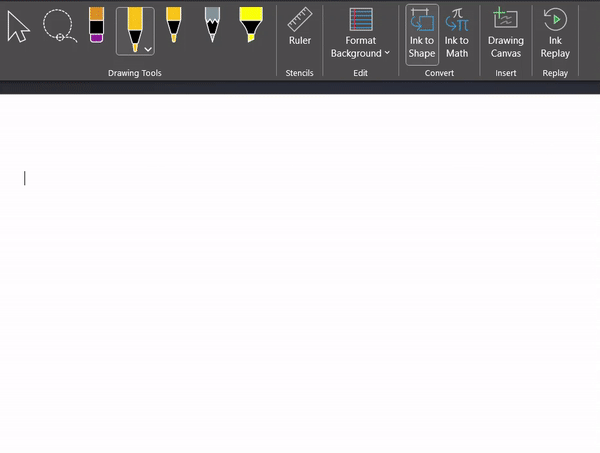
Microsoft Word에서 '잉크 재생' 도구를 사용하는 방법은 무엇입니까?
그리는 모든 내용은 Microsoft Word에 기록되며 다음을 사용하여 볼 수 있습니다. 내부 재생 도구. 이 도구는 아마추어를 위한 그리기 튜토리얼을 만드는 데 사용할 수 있습니다.
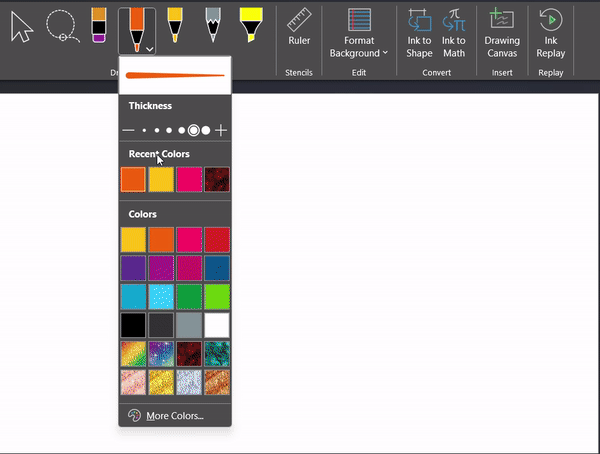
Word 문서의 그림에 페인트를 추가하는 방법은 무엇입니까?
사용자는 다음을 사용하여 도면에 색상을 추가할 수 있습니다. 사진 형식 옵션(그림/그림을 선택하면 표시됨) 그렇게 하려면 그림을 선택하고 사진 형식 옵션을 선택하고 드롭다운에서 그림을 채울 색상을 선택하세요.
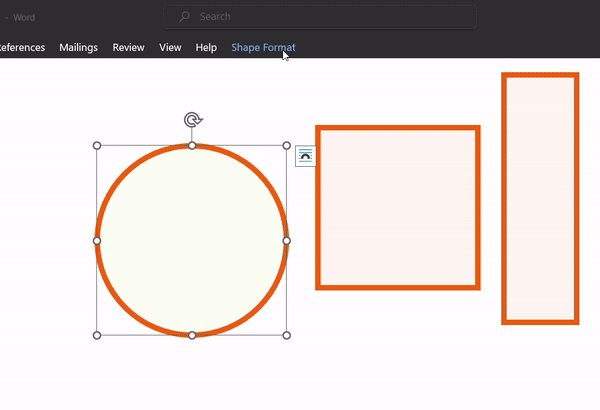
Microsoft Word에 도형을 삽입하는 방법은 무엇입니까?
Microsoft Word에서는 몇 번의 클릭만으로 사용자가 문서에서 사용할 수 있는 여러 가지 모양이 제공됩니다. 사용하여 끼워 넣다 탭에서 사용자는 다음을 수행할 수 있습니다.
- 그림 삽입 시스템, 내장 스톡 라이브러리 또는 온라인 소스에서.
- 도형 그리기 선, 직사각형, 기본 도형, 순서도, 방정식 도형, 블록 화살표, 별 및 배너, 설명선 등이 있습니다.
- 아이콘 삽입 거대한 내장 라이브러리에서. 이는 창의적인 콘텐츠 라이브러리의 하위 집합이며 전체 아이콘 라이브러리에 액세스하려면 사용자가 Microsoft 365를 구독해야 합니다.
- 사용 3D 모델 삽입 내장된 라이브러리에서 이미지를 실제처럼 보이게 만들고 아름답게 만듭니다. 또한 자체 제작한 3D 모델을 추가할 수도 있습니다.
- 스마트 아트 그래픽 삽입 목록, 프로세스, 주기, 계층 구조, 관계, 행렬 및 기타 방식으로 데이터를 표현하는 강력한 시각화를 만듭니다.
- 차트 추가 데이터의 추세와 패턴을 더 쉽게 찾아낼 수 있도록 막대형, 영역형 또는 선형 차트를 추가합니다.
- 그만큼 스크린샷 찍기 옵션을 사용하면 사용자는 열려 있는 창의 스크린샷을 빠르게 캡처하고(사용자는 하나를 선택해야 함) Word의 현재 위치에 자동으로 붙여넣을 수 있습니다.
- 그만큼 온라인 비디오 기능을 사용하면 사용자는 다양한 온라인 소스에서 Word 문서에 비디오를 추가할 수 있습니다.
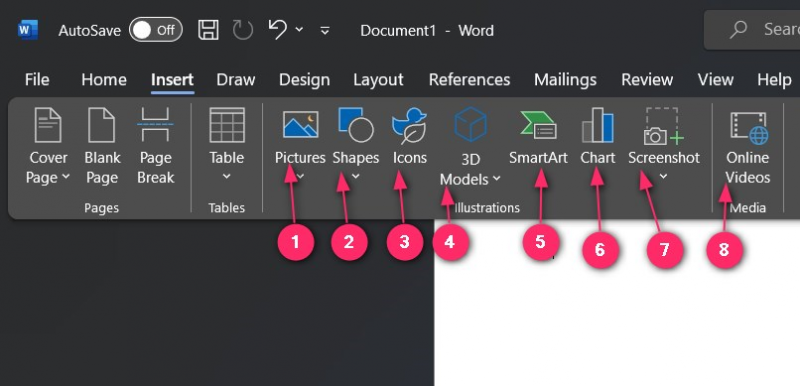
Microsoft Word에서 그리기 탭이 표시되지 않는 문제를 해결하는 방법?
일부 사용자의 경우, 그리다 또는 다른 탭은 표시되지 않으며 다음을 통해 표시할 수 있습니다. 옵션, 클릭/탭하면 열립니다. 파일 그리고 선택 옵션:
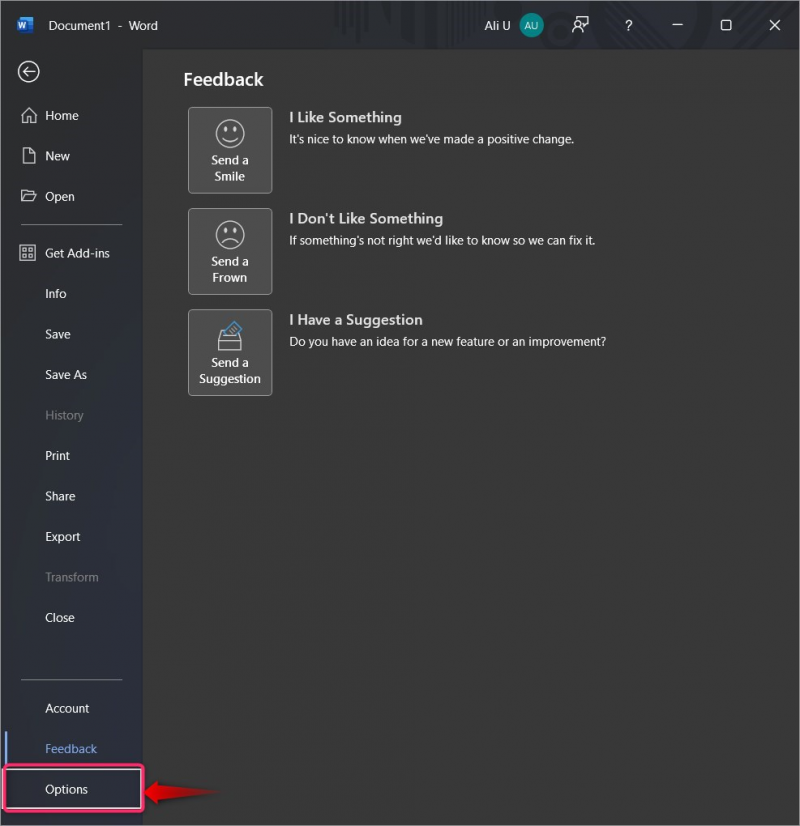
다음으로 리본 사용자 정의 왼쪽 창과 아래의 옵션 이 리본을 사용자 정의하세요 , 선택하다 메인 탭 드롭다운에서 그런 다음, 그리다 탭이 확인되었습니다. 확인란을 선택/선택 취소하여 여기에서 다른 탭을 추가하거나 제거할 수 있습니다. 을 치다 좋아요 수정된 변경 사항을 저장하려면 버튼을 누르세요.
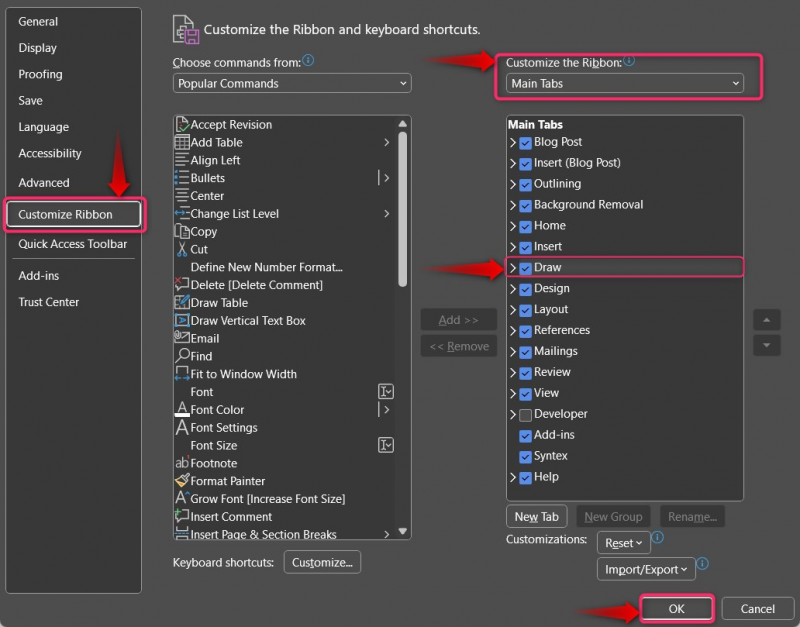
결론
그만큼 그리다 Microsoft Word의 탭에는 다음과 같은 도구가 포함되어 있습니다. 지우개 , 펜, 형광펜, 눈금자, 잉크를 모양으로, 잉크를 수학으로 그리고 드로잉 캔버스 요구되는 Word 문서에 그림을 그립니다. 또한 사용자는 기본 제공 도구를 사용하여 Word 문서에 도형을 삽입할 수 있습니다. 마이크로 소프트 워드 는 새로운 기능으로 지속적으로 업데이트되며, 최근 AI 붐으로 완전히 새로운 차원의 드로잉 경험을 기대하고 있습니다. 그때까지 계속 지켜봐 주시기 바랍니다!